- Konvertera AVCHD till MP4
- Konvertera MP4 till WAV
- Konvertera MP4 till WebM
- Konvertera MPG till MP4
- Konvertera SWF till MP4
- Konvertera MP4 till OGG
- Konvertera VOB till MP4
- Konvertera M3U8 till MP4
- Konvertera MP4 till MPEG
- Bädda in undertexter i MP4
- MP4-delare
- Ta bort ljudet från MP4
- Konvertera 3GP-videor till MP4
- Redigera MP4-filer
- Konvertera AVI till MP4
- Konvertera MOD till MP4
- Konvertera MP4 till MKV
- Konvertera WMA till MP4
- Konvertera MP4 till WMV
Den ledande videokollagemakaren och 4 alternativ
 Uppdaterad av Lisa Ou / 25 juli 2023 16:30
Uppdaterad av Lisa Ou / 25 juli 2023 16:30Hej! Vi är skyldiga att göra en video om onlinekurser för vårt uppträdande ämne. Jag har ingen aning om hur man gör det. Inte förrän mina gruppkamrater föreslog att det var bäst att kollage våra videor samtidigt som de hade diskussioner. Däremot vet jag inte hur man kollager videor. Kan du hjälpa mig? Tack så mycket på förhand!
Om du inte har erfarenhet av videokollage, ta det här inlägget som en guide. Vi kommer att visa dig det ledande verktyget som du kan använda med dess 4 alternativ. Välj det enklaste verktyget för dig genom att scrolla ner nedan.
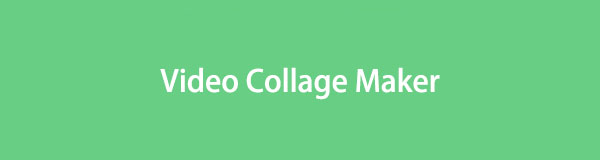

Guide Lista
Del 1. Bästa Video Collage Maker - FoneLab Video Converter Ultimate
FoneLab Video Converter Ultimate är det mest användarvänliga verktyget du någonsin kommer att använda som videokollagetillverkare. Detta verktyg rekommenderas för en nybörjare som du! Vi kommer att bevisa för dig varför genom att lista dess funktioner nedan.
Video Converter Ultimate är den bästa programvara för video- och ljudkonvertering som kan konvertera MPG / MPEG till MP4 med snabb hastighet och hög bild / ljudkvalitet.
- Konvertera alla video / ljud som MPG, MP4, MOV, AVI, FLV, MP3, etc.
- Stöd 1080p / 720p HD- och 4K UHD-videokonvertering.
- Kraftfulla redigeringsfunktioner som Trim, beskär, rotera, effekter, förbättra, 3D och mer.
- Verktyget kommer inte att förstöra den ursprungliga kvaliteten på dina videor.
- Du kan lägga till bilder mellan videor.
- Den erbjuder färdiga teman för dina videor för att lägga till effekter till dem.
- Du kan justera varje videos volym och ställa in deras in- och uttoningseffekter.
- Om din dator inte stöder videoformatet kan du konvertera dem med hjälp av verktygets omvandlare. Den stöder många videoformat, som inkluderar MP4, MOV och mer.
- Den har en videokonverterare, mediametadataredigerare, videokompressor, GIF-tillverkare, 3D-tillverkare och mer.
Det finns fler funktioner som du kan upptäcka om detta verktyg. Du behöver bara spendera din tid på att utforska det. Hur som helst, vi har förberett en detaljerad handledning om hur du kommer att använda denna collagevideotillverkare. Fortsätt.
steg 1Gå till den officiella webbplatsen för denna programvara och klicka på Gratis nedladdning knapp. Efter det, vänta tills nedladdningsprocessen är slut. Ställ in det och installera det på din dator efteråt.
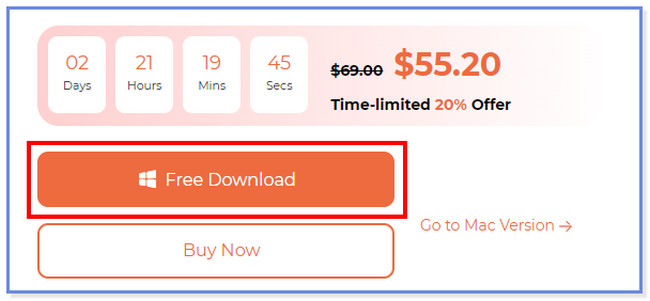
steg 2Klicka på i huvudgränssnittet Collage knappen längst upp. Du kommer att se redigeringsverktygen för programvaran under videorna.
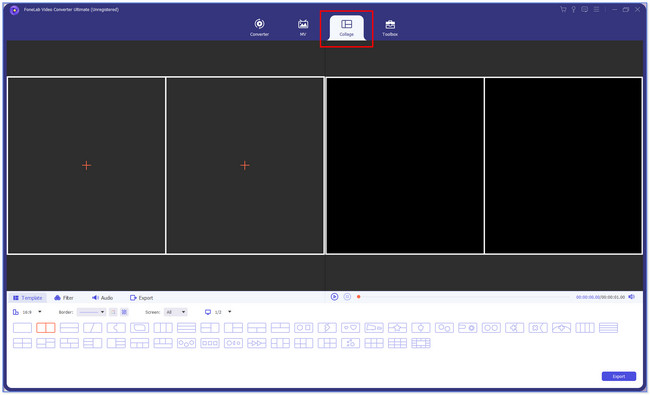
steg 3Välj den mall du föredrar för dina videor. Klicka på Plus ikonen till vänster om verktyget. Efter det har fILHANTERAREN kommer att visas på din skärm. Välj de videor du vill slå samman och klicka på Öppen knappen efteråt.
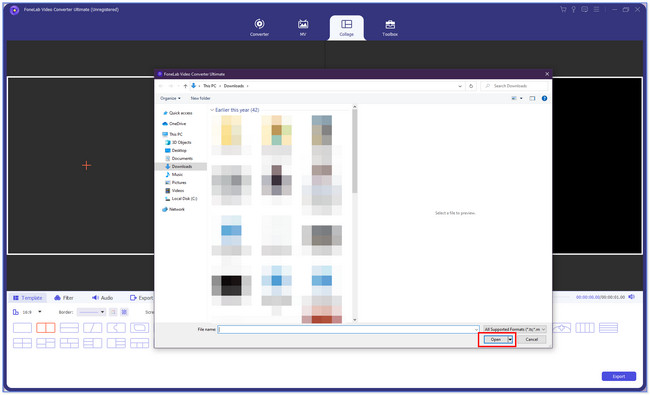
steg 4Du kommer att se dina videor på höger och vänster sida av verktyget. Den ursprungliga videon kommer att visas till vänster. Och förhandsvisningen kommer att vara till höger. Du kan redigera videorna, beroende på vad du föredrar. Du kan klicka på Filter knappen för det. Du kan också justera volymen på videorna genom att välja Audio avsnittet till vänster. Efter det, spara din video genom att klicka på Exportera knapp. Förvara den senare i den datormapp du föredrar.
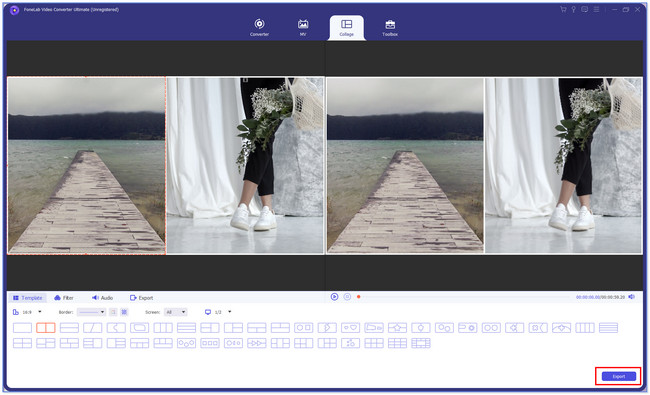
Video Converter Ultimate är den bästa programvara för video- och ljudkonvertering som kan konvertera MPG / MPEG till MP4 med snabb hastighet och hög bild / ljudkvalitet.
- Konvertera alla video / ljud som MPG, MP4, MOV, AVI, FLV, MP3, etc.
- Stöd 1080p / 720p HD- och 4K UHD-videokonvertering.
- Kraftfulla redigeringsfunktioner som Trim, beskär, rotera, effekter, förbättra, 3D och mer.
Del 2. 4 ledande alternativ för videokollagemakare
Låt oss upptäcka de andra fyra ledande alternativen för videokollagetillverkare utan vidare. Se dem nedan.
Alternativ 1. Canva
Canva är ett verktyg som du kan använda för att kollage dina videor. Du kan ha det på dina Android-telefoner, iPhones och datorer. Den har förgjorda mallar som du kan använda. Du måste dock skapa ett konto innan du kan använda det. Canva kan också ta bort ditt konto när som helst från ingenstans. I det här fallet kommer alla dina sparade videor att försvinna. Hur som helst, se den snabba handledningen nedan om hur du använder Canva för att kollage videor.
Sök efter webbplatsen canva.com och registrera dig gratis. Klick Skapa en design överst och välj Videocollage knapp. Välj en mall för dina videor till vänster. Efter det laddar du upp din video och redigerar dem. För att spara videon, klicka på Dela knappen högst upp.
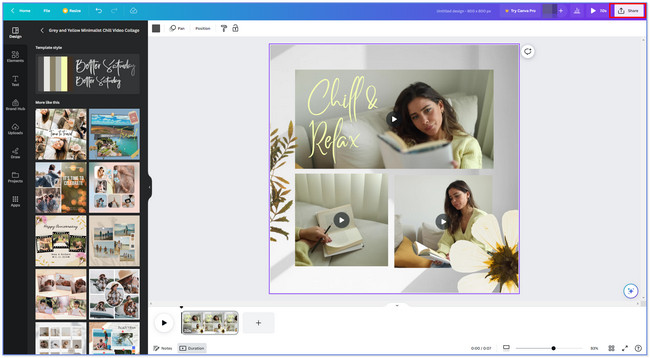
Alternativ 2. InVideo
InVideo är ett onlineverktyg som är designat för att kollage videor. Den erbjuder också fördesignade mallar för dina videor och kräver att du registrerar dig. Registreringsprocessen kommer att ta mycket tid för dig. Webbsidan är mycket långsam att ladda, och visar dig ett felmeddelande i följd.
Verktyget begränsar dig också till att ladda upp videor på endast 200 MB och under. Hur som helst, se hur detta onlineverktyg fungerar nedan.
Sök på invideo.io-webbplatsen på din dator. Därefter väljer du de videomallar du föredrar i huvudgränssnittet. Efter det klickar du på Använd mallar knapp. Klicka på cloud ikonen till vänster och ladda upp dina videor. Redigera din video beroende på dina önskemål. Efter det sparar du videon genom att klicka på Dela knappen högst upp.
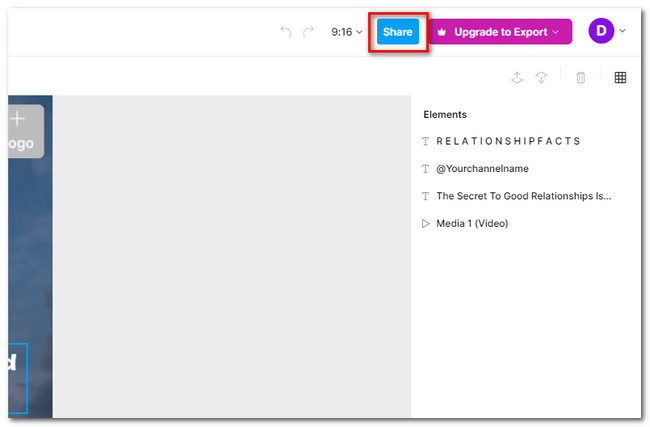
Alternativ 3. VEED.IO
VEED.IO har ett rent gränssnitt som kan locka dina ögon att kollage dina videor. Det här verktyget innehåller dock ett komplext verktyg som kommer att vara svårt att använda om du är nybörjare. Dessutom är dess förgjorda mallar inte gratis. Du måste betala ett visst belopp för var och en av dem. Hur som helst, du kan se VEED.IO-handledningen nedan.
På VEED.IO:s officiella webbplats, klicka på knappen Använd mall till vänster. Efter det väljer du mallen du vill ha för dina videor. Efter det, registrera dig för att skapa ett konto. Välj en betalning för verktyget och klicka Fortsätta att fortsätta. Redigera videon beroende på dina önskemål och spara den efteråt. För att göra det, klicka på Färdig knappen högst upp.
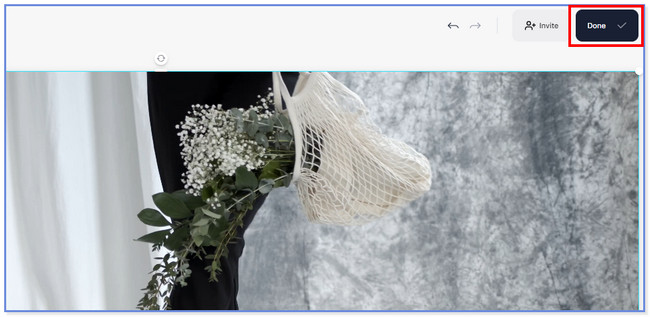
Alternativ 4. Kapwing
Kapwing har många redigeringsfunktioner som kan hjälpa dig att kollage dina videor. Du kommer dock att ha svårt att använda den om du är nybörjare. Dessutom släpar det här verktyget varje sekund. På grund av detta problem kommer du att ha problem med att styra din datormus. Om så är fallet kommer du att spendera så mycket tid på att använda det här verktyget.
Se handledningen nedan om hur Kapwing fungerar för att kollage videor.
Klicka på knappen Skapa ett kollage på Kapwings officiella webbplats. Efter det klickar du på Mallar knappen längst ner till vänster. Senare lägger du till alla videor du föredrar genom att klicka på Pil upp knappen längst upp. Senare sparar du videon genom att klicka på Dela knappen längst upp till höger.
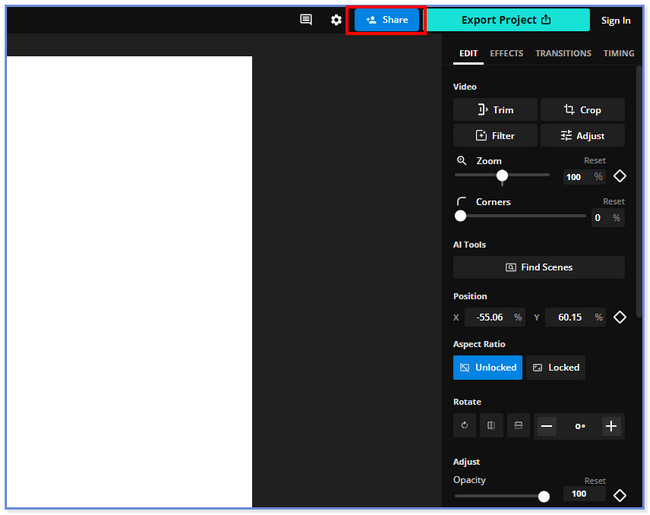
Video Converter Ultimate är den bästa programvara för video- och ljudkonvertering som kan konvertera MPG / MPEG till MP4 med snabb hastighet och hög bild / ljudkvalitet.
- Konvertera alla video / ljud som MPG, MP4, MOV, AVI, FLV, MP3, etc.
- Stöd 1080p / 720p HD- och 4K UHD-videokonvertering.
- Kraftfulla redigeringsfunktioner som Trim, beskär, rotera, effekter, förbättra, 3D och mer.
Del 3. Vanliga frågor om Video Collage Maker
Hur gör jag ett videokollage i Google Foto?
Tyvärr kan du inte göra ett videokollage på Google Foto. Du kan inte ens utföra grundläggande redigeringar på dina videor. Du kan bara flytta videon till olika mappar, säkerhetskopiera dem och mer.
Hur gör man ett videocollage på Instagram?
Öppna din Instagram-appikon och tryck på Profil med Plus ikonen längst upp till vänster i huvudgränssnittet. Efter det trycker du på Rullar knappen längst ned till höger i appen. Du kommer att se många alternativ för din video på skärmen. Vänligen välj Videolayout du föredrar. Senare lägger du till videorna på den genom att trycka på Album ikonen längst ner till vänster.
Hur gör man en video med bilder på Facebook?
Du kan bara lägga till en bild till videon som miniatyrbild. Och det finns inget sätt att du kan lägga till det i videon som sin del. Om du vill veta det:
- Gå till Facebook webbplats på din dator och klicka på Bild/Video ikonen.
- Lägg till videon och klicka på Redigera knappen högst upp.
- Klicka på Ändra miniatyr och ladda upp bild knapp.
- Välj den miniatyrbild du föredrar och ladda upp den.
- Spara videon efteråt.
Vi hoppas att du tyckte om att använda FoneLab Video Converter Ultimate och dess alternativ. Om du har frågor, vänligen kontakta oss, så hjälper vi dig gärna med dina frågor.
Video Converter Ultimate är den bästa programvara för video- och ljudkonvertering som kan konvertera MPG / MPEG till MP4 med snabb hastighet och hög bild / ljudkvalitet.
- Konvertera alla video / ljud som MPG, MP4, MOV, AVI, FLV, MP3, etc.
- Stöd 1080p / 720p HD- och 4K UHD-videokonvertering.
- Kraftfulla redigeringsfunktioner som Trim, beskär, rotera, effekter, förbättra, 3D och mer.
